Windows10系统之家 - 安全纯净无插件系统之家win10专业版下载安装
时间:2020-05-18 16:05:11 来源:Windows10之家 作者:huahua
win10系统安全性非常高,安装驱动程序的话都是需要有数字签名的,但并不是说有这个驱动签名的才是好的驱动,很多好用兼容硬件本身的驱动也会遇到没有签名认证的情况,win10没有数字签名怎么办呢?就此问题,小编整理了解决方法,现分享给大家。
win10没有数字签名怎么办
1、单击Win10开始菜单,打开后 按住键盘上的 "SHIFT键",然后点击电源按钮,选择重启;
2、win10重启后等待一会儿,会出现“选择一个选项”,点击“疑难解答”;
3、再点击高级选项;

4、点击【启动设置】选项;

5、这时我们可以看到很多选项,不过还不能选择,需要重启;
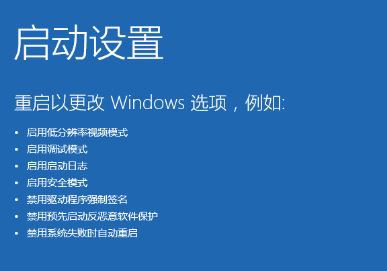
6、再次重启后再选择“禁用驱动程序强制签名”启动。
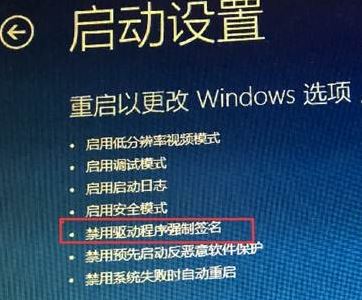
7、最后在该模式下安装没有经过数字签名认证的驱动程序即可。
以上便是win10驱动程序没有数字签名的解决方法介绍了,有需要的用户快来试试吧~
相关文章
热门教程
热门系统下载
热门资讯





























